Поправите виртуелну машину Хипер-В која се заглавила у стању заустављања
Један од бројних Хипер-В(Hyper-V) проблема са којима се неки корисници рачунара могу сусрести је када се виртуелна машина заглави у стању заустављања(Stopping) на њиховом рачунару са оперативним системом Виндовс 10 или Виндовс 11. Овај пост пружа најприкладнија решења на које корисници могу да покушају да успешно реше проблем.
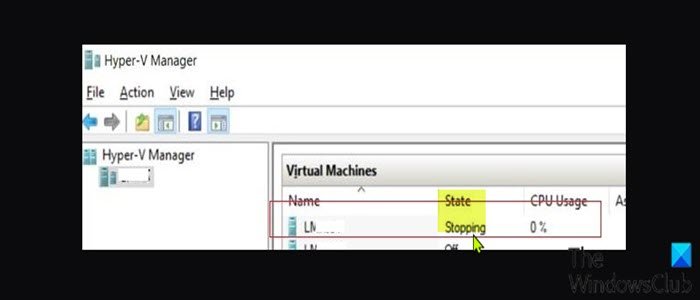
Највероватнији кривци за ову грешку укључују:
- Застарела верзија/изградња Виндовс ОС(Windows OS) хоста.
- Грешка складиштења.
- Погрешна конфигурација услуге РРА.
- Виндовс опције напајања.
Како да принудно зауставим ВМ у Хипер-В-(Hyper-V) у ?
Да бисте принудно зауставили виртуелну машину(Machine) (ВМ), пратите ова упутства; на серверу где виртуелна машина ради, отворите Таск Манагер(Task Manager) , идите на картицу Детаљи(Details) . Сада пронађите процес вмвп.еке који има ГУИД(GUID) за виртуелну машину са корисничким именом, а затим изаберите и кликните на Заврши задатак да бисте принудно искључили. Потврдите акцију кликом на дугме Заустави процес(Stop Process) .
Хипер-В виртуелна машина(Virtual Machine) је заглављена у стању заустављања(State)
Ако је ваша Хипер-В виртуелна машина заглављена у стању заустављања(Hyper-V Virtual Machine is stuck in Stopping State) , можете испробати наша препоручена решења у наставку без посебног редоследа и видети да ли то помаже да се проблем реши.
- Убијте процес виртуелне машине
- Промените опције напајања
- Онемогућите услугу (Service)рутирања(Routing) и удаљеног приступа(Remote Access) ( РРА(RRA) ) .
Пре него што испробате било које од решења у наставку, најлакши и најбржи начин да решите проблем је једноставно поновно покретање Виндовс хост машине(rebooting the Windows host machine) . Када поново покренете хост машину, ВМ ће се обрисати и нормално покренути. Такође, проверите да ли постоје ажурирања(check for updates) и инсталирајте све доступне битове на свом Виндовс(Windows) 11 уређају јер проблем може бити узрокован и Виндовс(Windows) грешком која се често закрпи у наредним ЦУ-овима(CUs) .
1] Убијте процес виртуелне машине
Ово решење захтева да идентификујете ГУИД(GUID) проблематичног ВМ-а, под претпоставком да користите више ВМ(VMs) -ова, а затим угасите процес у Таск Манагер-(Task Manager) у . Међутим, ако имате једну виртуелну машину која ради на главној машини, не морате да идентификујете ГУИД(GUID) јер процес виртуелне машине(Virtual Machine Worker Process) или вмвп.еке неће бити наведени више пута – у овом случају једноставно отворите Таск Управљајте(Task Manager) и убијте једини вмвп.еке процес који је тамо наведен.
Да бисте убили Хипер-В виртуелну машину која се заглавила у стању заустављања(Hyper-V Virtual Machine stuck in Stopping State) на вашем Виндовс(Windows) рачунару, урадите следеће:
- Притисните Windows key + X да бисте отворили Повер Усер Мену.
- Затим притисните И(I ) на тастатури да покренете ПоверСхелл .
- У ПоверСхелл(PowerShell) конзоли откуцајте или копирајте и налепите наредбу испод и притисните Ентер(Enter) . Замените чувар места <VMname> са именом актуле проблематичне ВМ.
Get-VM <VMname> | fl *
- Сада забележите ВМИд(VMId) јер ће вам то требати да идентификујете прави процес за завршетак.
- Затим отворите Таск Манагер(open Task Manager) .
- У Таск Манагер-у пређите на картицу Детаљи(Details) .
- Сада пронађите процес вмпв.еке(vmpw.exe) притиском на тастер В на тастатури. Више процеса ће бити наведено ако имате више покренутих ВМ- ова.(VMs)
- Сада користите ВМид(VMid) наведен раније да пронађете прави процес.
- На крају, означите процес чије корисничко(User) име је у корелацији са ИД-ом и укините процес(kill the process) .
2] Промените опције напајања
Ако опције напајања(Power) на екрану ваше Виндовс хост машине нису конфигурисане да се никада не искључују, можда ћете наићи на овај проблем јер поставка екрана утиче на стање ваших Хипер-В виртуелних машина. У овом случају, можете једноставно да подесите екран да се никада не искључи(set the display to never Turn off) да бисте решили проблем.
3] Онемогућите (Disable Routing)услугу(Service) рутирања и удаљеног приступа(Remote Access) ( РРА(RRA) ) .
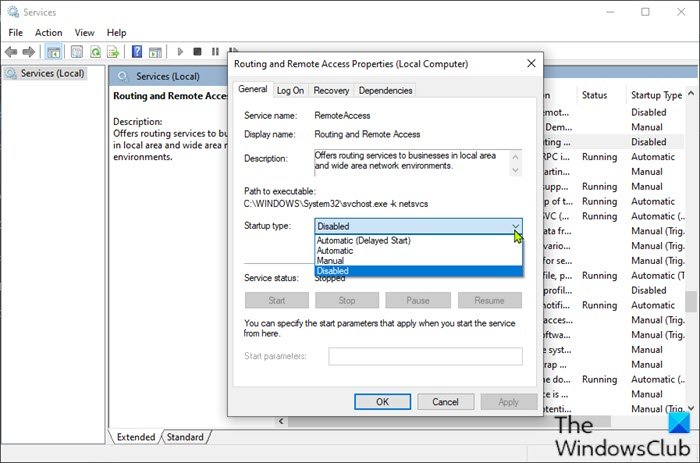
До овог проблема може доћи ако постоји погрешно конфигурисана услуга удаљеног приступа јер ваш мрежни интерфејс може ометати услугу и самим тим узрокује да се ВМ заглави. У овом случају, можете да онемогућите услугу рутирања(Routing) и удаљеног приступа(Remote Access) ( РРА(RRA) ) да бисте решили проблем.
Да бисте онемогућили услугу РРА(RRA) на свом Виндовс(Windows) рачунару, урадите следеће:
- Притисните Windows key + R да бисте позвали дијалог Покрени.
- У дијалогу Покрени откуцајте сервицес.мсц(services.msc) и притисните Ентер да бисте отворили Услуге(open Services) .
- У прозору Услуге(Services) померите и пронађите услугу Роутинг анд Ремоте Аццесс(Routing and Remote Access ) .
- Двапут кликните(Double-click) на унос да бисте уредили његова својства.
- Ако је услуга покренута, зауставите је кликом на дугме Стоп(Stop) .
- Након што је услуга заустављена, још увек у прозору са својствима, кликните на падајући мени на типу покретања(Startup type) и изаберите Онемогућено(Disabled ) из менија.
- Кликните на Примени(Apply) > У реду(OK) да бисте сачували промене.
- Поново покрените рачунар.
То је то!
Повезано(Related) : Поправите Хипер-В виртуелну машину заглављену у сачуваном стању .
Шта ради Хипер-В ресетовање?
Када извршите Хипер-В ресетовање, операција ће ресетовати одређену виртуелну машину која се налази на локалном или удаљеном Хипер-В серверу за управљање(Hyper-V Management Server) . Ако желите да извршите задатак или да контролишете локални рачунар, мораћете да изаберете радио дугме Локални(Local) сервер, у супротном изаберите радио дугме Удаљени(Remote) сервер ако желите да контролишете удаљени рачунар. Рестарт(Restart) -ВМ цмдлет(cmdlet) поново покреће виртуелну машину. Покретање ове цмдлет-(cmdlet) а резултира „тешким“ поновним покретањем(restart) , као што је искључивање рачунара, а затим поновно покретање.
Related posts
Управљање виртуелним машинама није присутно на овој машини
Хипер-В се не може инсталирати на Виндовс 11/10
Хипер-В је наишао на грешку при учитавању конфигурације виртуелне машине
Мицрософт Хипер-В сервер је бесплатан за неограничену процену
Како да увезете, извезете или клонирате виртуелне машине у Хипер-В
Како убрзати виртуелну машину ВиртуалБок и учинити је бржим
Поправи ВМваре грешка Није доступно довољно физичке меморије
Најбољи бесплатни софтвер за прављење резервних копија за ВМваре и Хипер-В виртуелне машине
Како омогућити ТПМ у Хипер-В да инсталира Виндовс 11
Да ли ми је заиста потребан ССД или Солид Стате Дриве?
Рецензија Ацер Аспире В 17 Нитро Блацк Едитион - Шта ажурирање за 2017. побољшава?
Како да поправите БСОД квар у стању напајања драјвера у оперативном систему Виндовс 10
ГПТ или МБР: Који формат треба да користите за Солид Стате Дриве (ССД)?
Како претворити ВХДКС датотеку у ВХД користећи ПоверСхелл
Како бесплатно да подесите виртуелну машину за Виндовс КСП
Како инсталирати Виндовс 11 користећи Хипер-В у оперативном систему Виндовс
Хипер-В виртуелна машина се веома споро покреће? Убрзајте Хипер-В!
Поправи ММЦ не може да отвори грешку датотеке виртмгмт.мсц у оперативном систему Виндовс 10
Стање технологије паметних кућних штампача – згодно, али не баш тако паметно
Оптимизујте свој Солид Стате Дриве помоћу Цруциал Стораге Екецутиве
